Udostępniaj kontakty z Insightly CRM swojemu zespołowi za pomocą integracji z Kontaktami Google
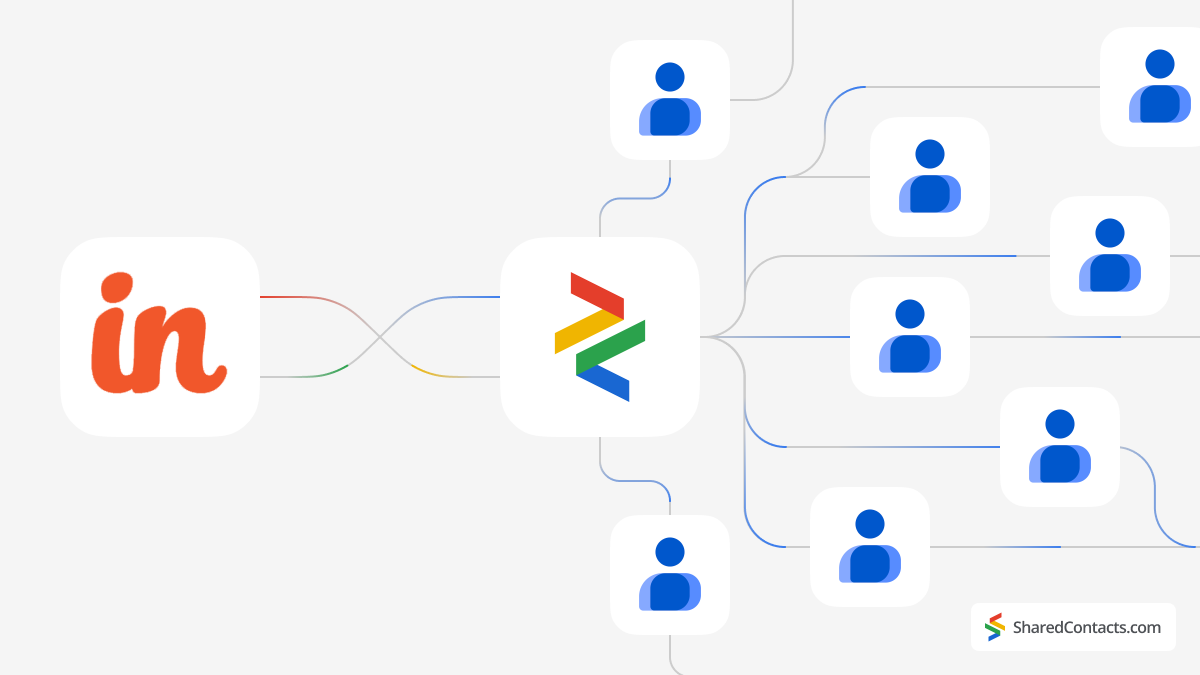
Małe startupy i duże korporacje mają wspólny cel: ułatwić i zoptymalizować procesy pracy, wspierać współpracę i komunikację między zespołami oraz zwiększyć ogólną rentowność. Tradycyjnie kluczem do osiągnięcia tego celu było zastosowanie potężnych systemów CRM, takich jak Insightly, do zarządzania różnymi kanałami i planowania komunikacji z klientami. Jednak tak złożone oprogramowanie często wiąże się z wyzwaniami. Potrzeba szkolenia personelu, złożoność usług i, co najważniejsze, konieczność wysoki koszt licencji może stać się poważną przeszkodą. Czy istnieje więc alternatywa dla firm, które potrzebują przede wszystkim skutecznego rozwiązania do zarządzania kontaktami bez dodatkowych wydatków na systemy CRM dla każdego członka zespołu?
Shared Contacts Manager to niezwykle wygodna aplikacja wykorzystująca rozbudowane możliwości Google Workspace. Narzędzie synchronizuje się z kontaktami Google, tworzy oddzielne grupy, takie jak dane z Insightly, i pozwala właścicielom kontaktów udostępniać je każdemu w swojej domenie lub poza nią. Połącz Insightly z Google, zapewnij dostęp do swoich kontaktów za pomocą Shared Contacts Manager i zacznij wykorzystywać zalety tego wspaniałego narzędzia.
Synchronizacja kontaktów z Insightly CRM i Kontaktów Google
Aby rozpocząć integrację kontaktów, zaloguj się na swoje konto Insightly.
- Kliknij ikonę swojego konta.
- Wybierz Ustawienia systemowe w menu rozwijanym.
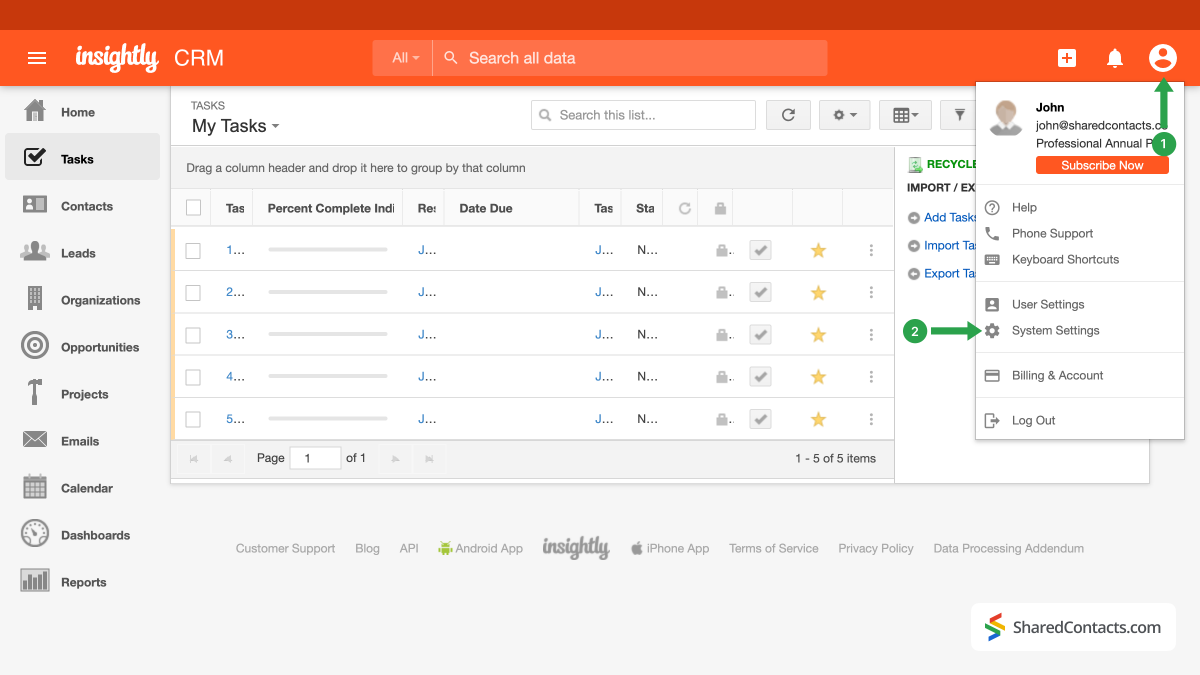
W menu po lewej stronie znajdź i kliknij ikonę Synchronizacja kontaktów Google w sekcji Ustawienia funkcji.
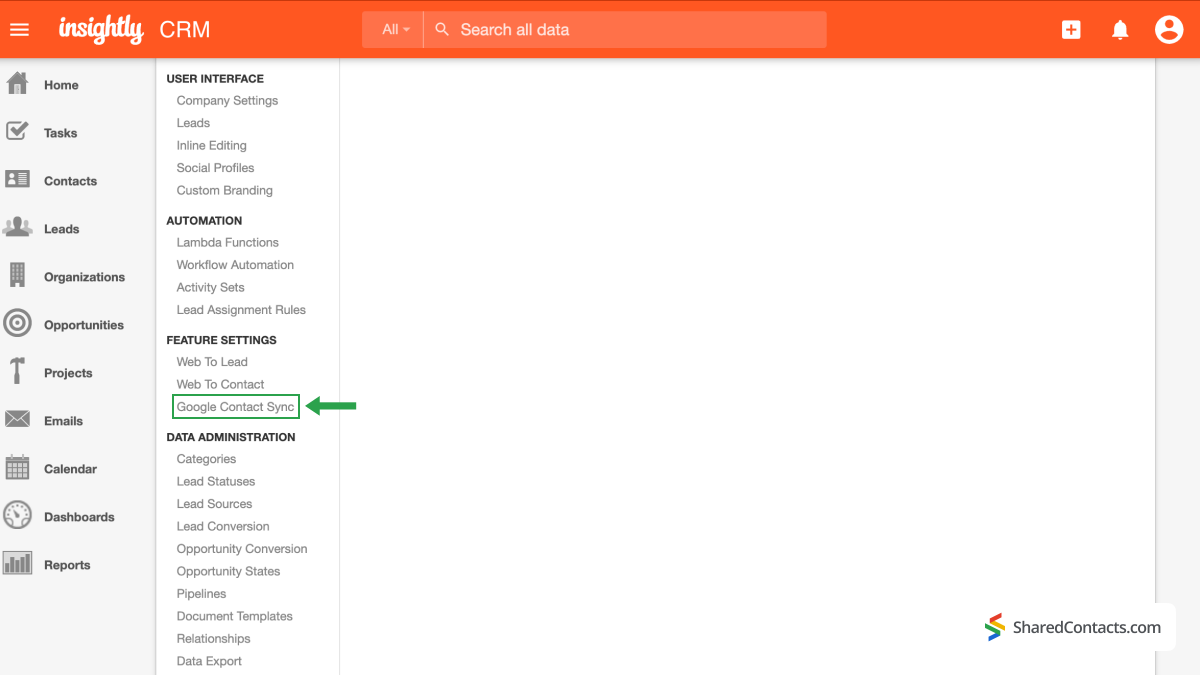
- Następnie upewnij się, że Pole wyboru synchronizacji Google jest zaznaczona.
- Naciśnij przycisk Zapisz ustawienia aby zapisać konfigurację.
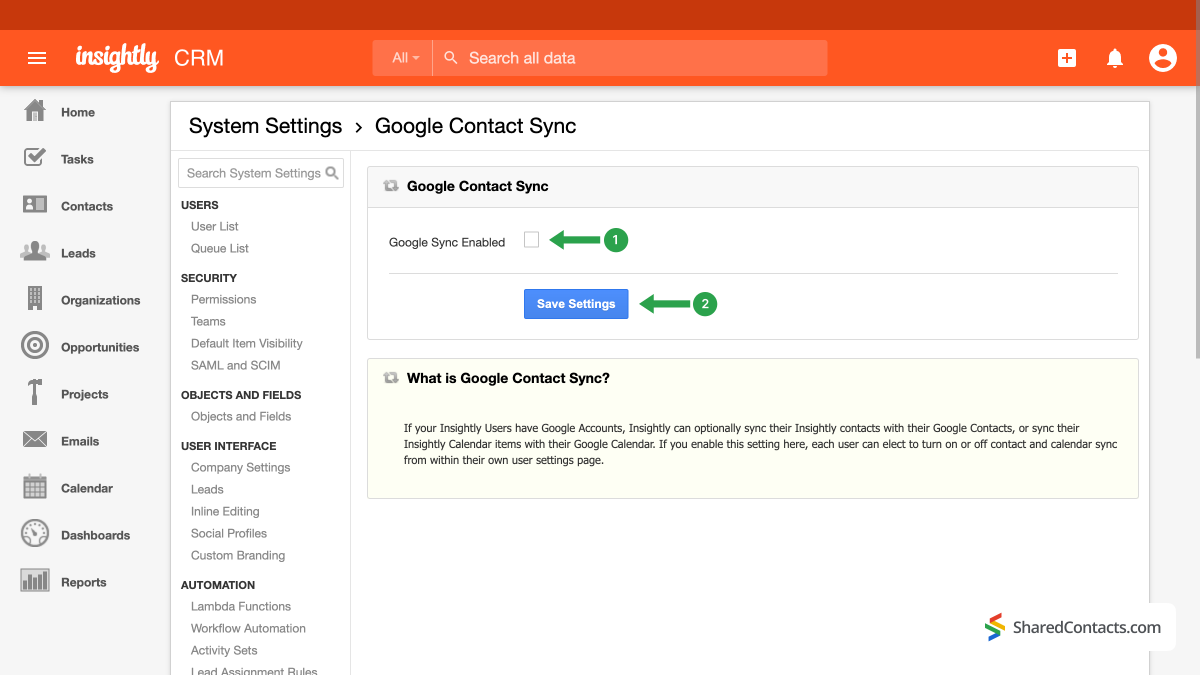
Kontynuujmy integrację Insightly i Google, łącząc platformę CRM z kontem Google w celu dalszej natychmiastowej synchronizacji i prostego zarządzania kontaktami.
- Ponownie przejdź do ikony swojego konta.
- Kliknij Ustawienia użytkownika.
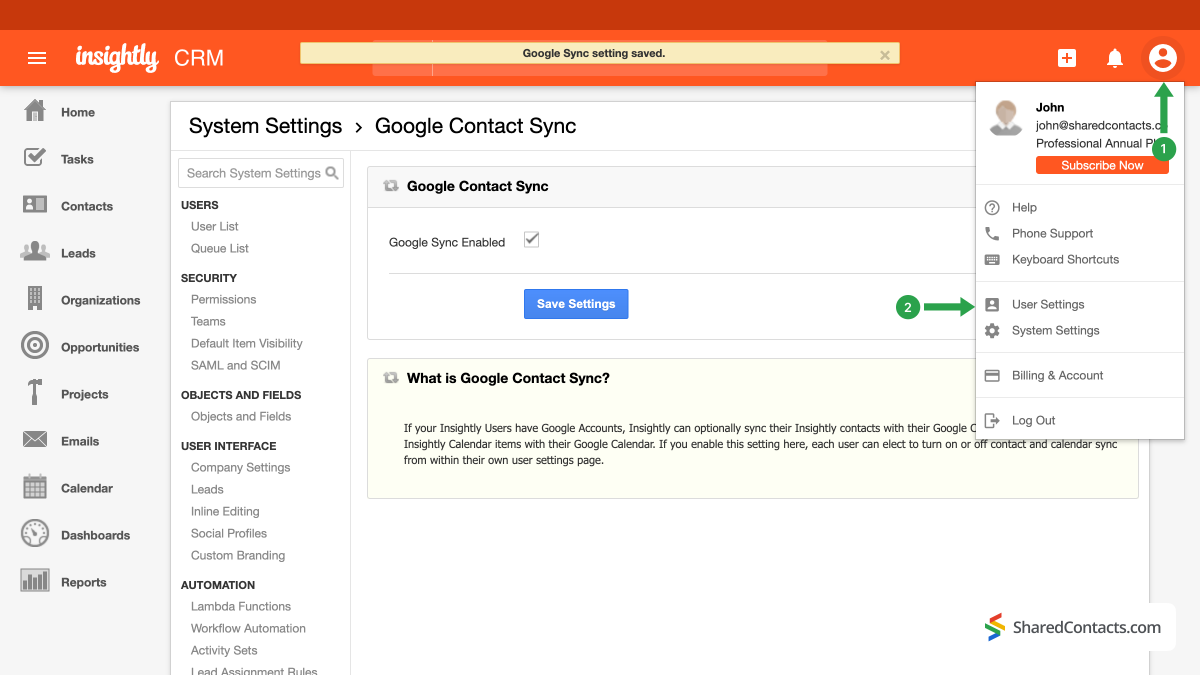
- W sekcji Ustawienia użytkownika wybierz Synchronizacja kontaktu.
- Kliknij Skonfiguruj integrację Google, aby zsynchronizować Kontakty Insightly z Kontaktami Gmail..
Następujące wyskakujące okienka wyświetlą monit o zalogowanie się na konto Google, poinformują o działaniach, które może wykonać z listą kontaktów i poproszą o zgodę na te działania.
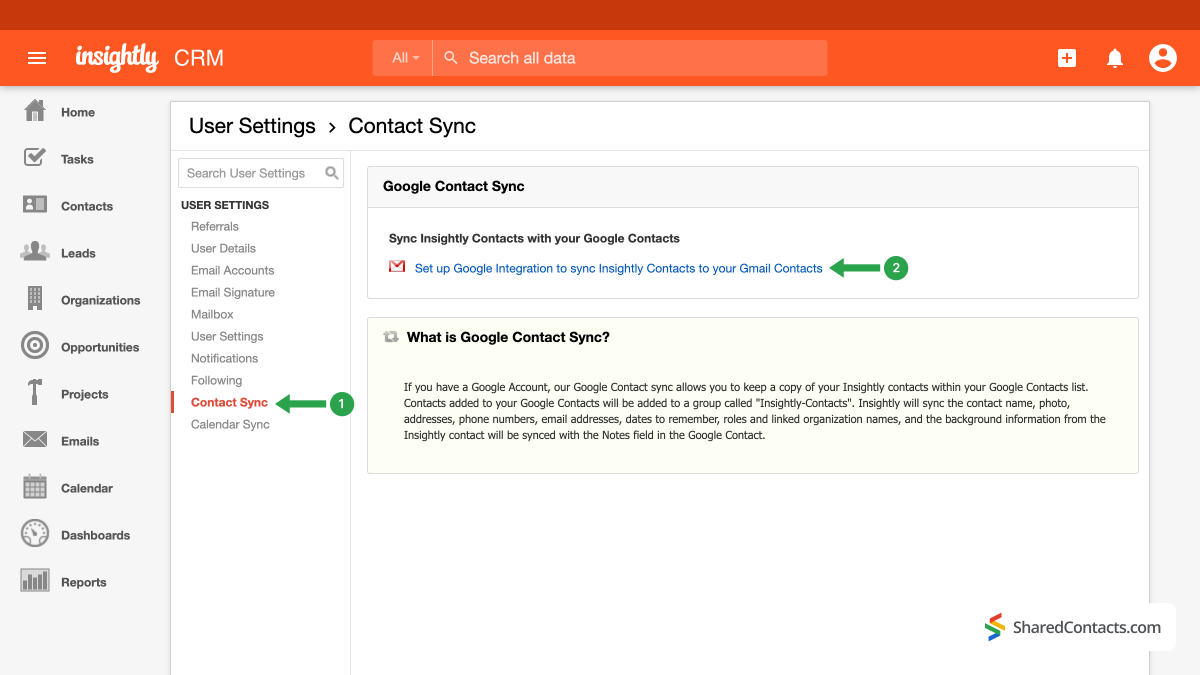
- W następnym oknie naciśnij przycisk opcji Na aby zachować kopię kontaktów w kontaktach Google
- Zapisz zmiany.
Daj systemowi kilka minut na zastosowanie wszystkich zmian i zakończenie integracji Insightly i kontaktów Google.
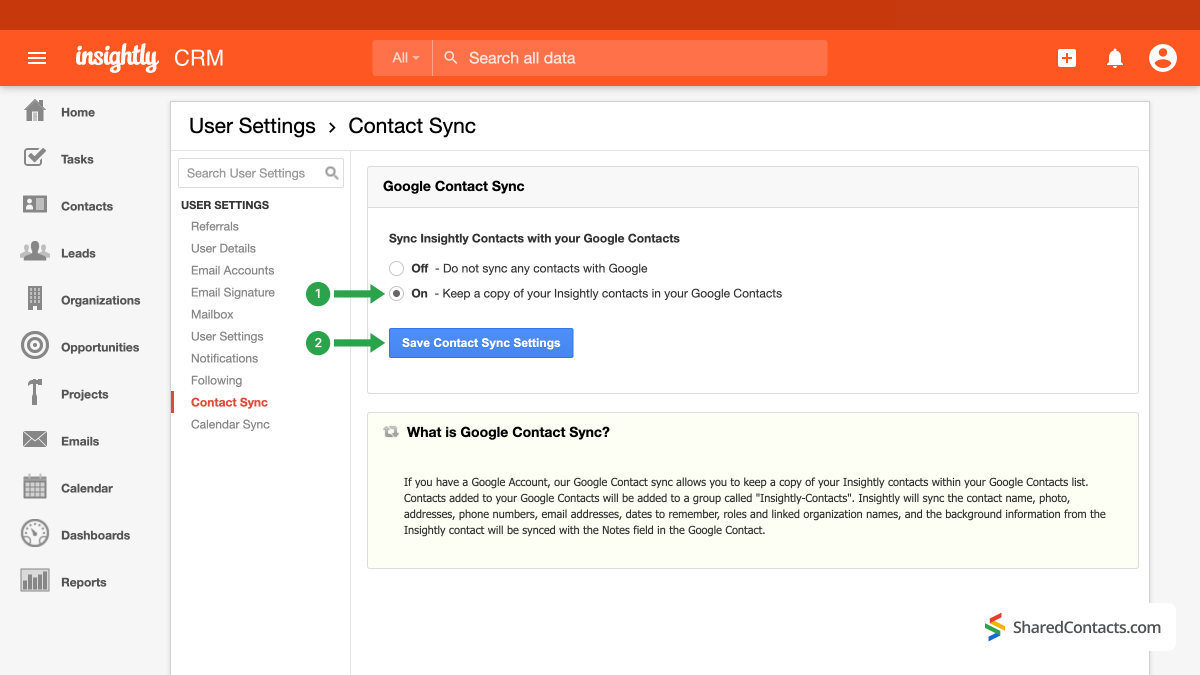
Użyj Shared Contacts Manager, aby udostępniać członkom zespołu kontakty z klientami Insightly
Wszystko jest gotowe do automatycznego udostępniania danych klientów współpracownikom i usprawnienia zarządzania relacjami z klientami. Aby rozpocząć, zaloguj się do swojego Shared Contacts Manager. Jeśli wcześniej nie korzystałeś z tego narzędzia, przejdź na stronę tutaj aby go zainstalować.
W menu po lewej stronie znajduje się teraz nowa kategoria kontaktów, która została połączona z Insightly i zawiera wszystkie dane kontaktowe potencjalnych klientów, klientów, dostawców i innych użytkowników. Aby udostępnić tę grupę, wybierz "Udostępnij". Można to zrobić na dwa sposoby: najechać kursorem na nazwę etykiety i wybrać symbol "Udostępnij" lub użyć dużego przycisku po prawej stronie ekranu Shared Contacts Manager.
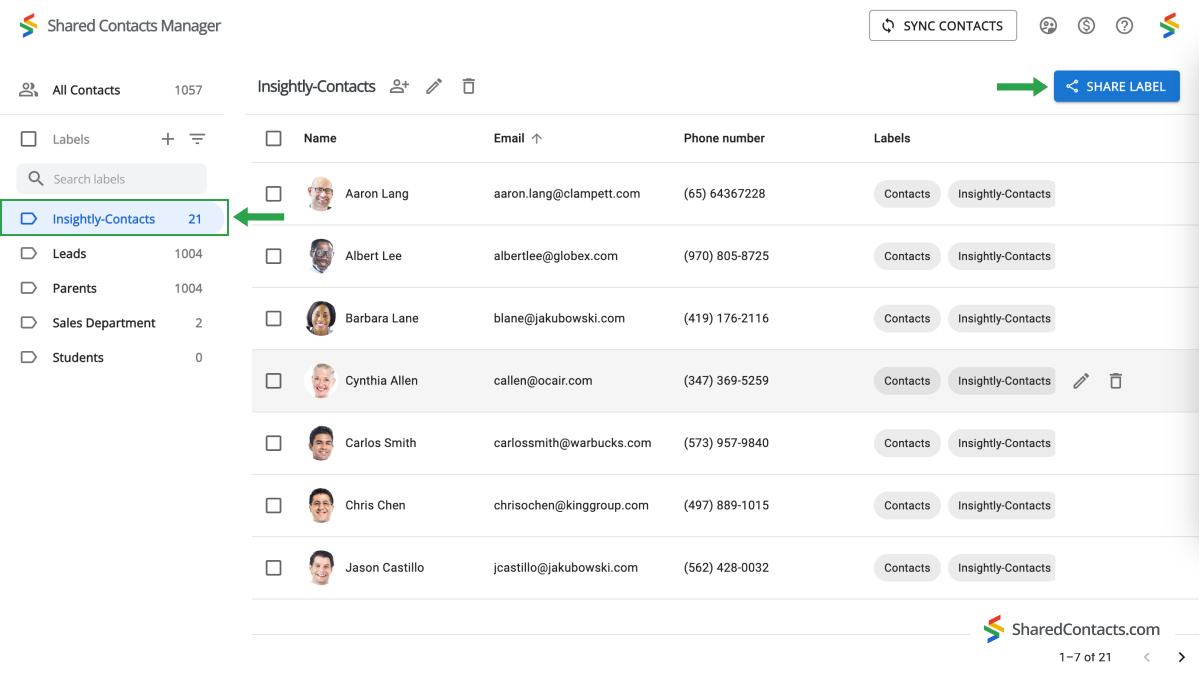
Zostanie wyświetlone okno ustawień udostępniania. Aby udzielić dostępu współpracownikom, wykonaj następujące czynności:
- Dodaj osoby, którym chcesz przyznać dostęp. Możesz to zrobić na różne sposoby: ręcznie wpisując adresy e-mail, wybierając członków zespołu według imienia i nazwiska oraz zdjęcia z rozwijanej listy lub po prostu wpisując ich imiona i nazwiska. Kliknij sekcję "Dodaj adres e-mail", aby dodać osoby w jeden z tych sposobów.
- After choosing everyone you need, provide them with the necessary permissions. The Edit access level is the most useful since it effectively allows anybody to monitor and change the contact information, keeping the list updated. Click Permissions and select one of the available choices.
- Udostępnij etykietę po zakończeniu wszystkich ustawień.
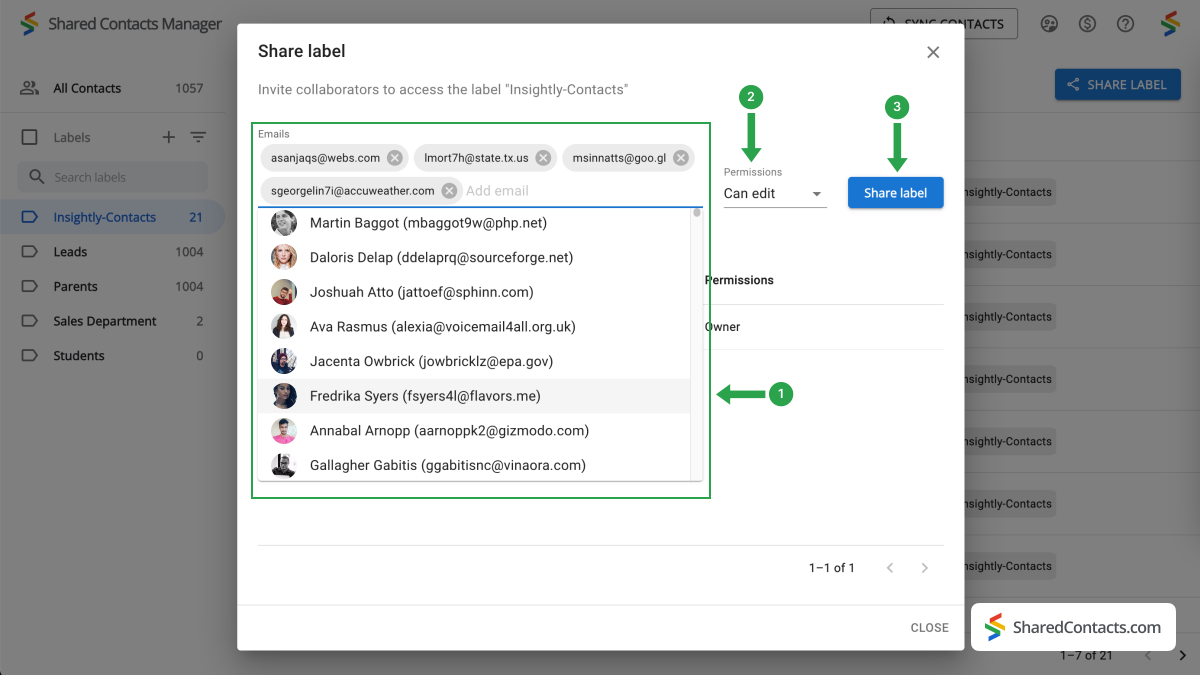
Wnioski dotyczące integracji i udostępniania kontaktów Insightly
Teraz, dzięki Google Workspace i Shared Contacts Manager, każdy, komu udostępniłeś etykietę, może łatwo zarządzać i edytować dane kontaktowe Insightly. Sprawia to, że interakcje z klientami są bardzo łatwe, promuje współpracę, zwiększa produktywność i zapewnia spójność procesów w ramach obowiązków zespołu. Co najlepsze, oferuje to więcej niż przystępną cenę w porównaniu do zakupu pełnej licencji CRM dla każdego pracownika. Czego innego można oczekiwać od prostego i intuicyjnego rozwiązania do zarządzania klientami dla swojej firmy?



Brak komentarzy